win7系统无法打开控制面板怎么办?小编告诉你无法打开控制面板解决方法
分类:windows7教程 发布时间:2017-10-31 10:59:50
在大家平时使用Win10系统的时候,都有使用到控制面板吧,比如添加硬件,添加/删除软件,控制用户帐户,更改辅助功能选项,等等。那么大家有没有遇到控制面板打不开的情况,如果真的遇到这种情况,我们该怎么办呢?下面,小编就向大家分享无法打开win7的控制面板解决方法。
在Win7系统桌面点击“开始”菜单之后,我们一般能够在“开始”菜单的右侧有直接点击”控制面板“来启动Win7系统的控制面板,但是如果出现了系统文件的错误,那么在Win7系统的“开始”菜单中是没办法打开控制面板的,那么该怎么解决win7系统无法打开控制面板呢?下面,小编就来跟大家说说解决无法打开控制面板的步骤。
win7系统无法打开控制面板怎么办
在键盘上同时按下Win键+R键打开“运行”,输入指令gpedit.msc后回车
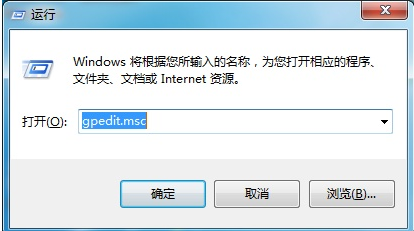
控制面板系统软件图解1
打开ghost win 7的组策略编辑器

系统系统软件图解2
点击打开“管理模版”,选中“管理模版”中的“控制面板”

系统系统软件图解3
控制面板”选项下往下拉,数遍点击打开“禁止访问控制面板”的这个选项,然后双击这个选项打开配置界面

无法打开系统软件图解4
如果“禁止访问控制面板”这个选项的状态是“开启”,选择“关闭”。

win7系统软件图解5
以上就是解决无法打开控制面板的操作步骤了。






 立即下载
立即下载







 魔法猪一健重装系统win10
魔法猪一健重装系统win10
 装机吧重装系统win10
装机吧重装系统win10
 系统之家一键重装
系统之家一键重装
 小白重装win10
小白重装win10
 杜特门窗管家 v1.2.31 官方版 - 专业的门窗管理工具,提升您的家居安全
杜特门窗管家 v1.2.31 官方版 - 专业的门窗管理工具,提升您的家居安全 免费下载DreamPlan(房屋设计软件) v6.80,打造梦想家园
免费下载DreamPlan(房屋设计软件) v6.80,打造梦想家园 全新升级!门窗天使 v2021官方版,保护您的家居安全
全新升级!门窗天使 v2021官方版,保护您的家居安全 创想3D家居设计 v2.0.0全新升级版,打造您的梦想家居
创想3D家居设计 v2.0.0全新升级版,打造您的梦想家居 全新升级!三维家3D云设计软件v2.2.0,打造您的梦想家园!
全新升级!三维家3D云设计软件v2.2.0,打造您的梦想家园! 全新升级!Sweet Home 3D官方版v7.0.2,打造梦想家园的室内装潢设计软件
全新升级!Sweet Home 3D官方版v7.0.2,打造梦想家园的室内装潢设计软件 优化后的标题
优化后的标题 最新版躺平设
最新版躺平设 每平每屋设计
每平每屋设计 [pCon planne
[pCon planne Ehome室内设
Ehome室内设 家居设计软件
家居设计软件 微信公众号
微信公众号

 抖音号
抖音号

 联系我们
联系我们
 常见问题
常见问题



